Petunjuk Pengguna iPod touch
- Selamat Datang
- iPod touch Anda
- Apa yang baru di iOS 15
-
- Mempelajari gerakan dasar
- Menyesuaikan volume
- Multitugas dengan Gambar dalam Gambar
- Mengakses fitur dari Layar Terkunci
- Menjalankan tindakan cepat
- Mencari dengan iPod touch
- Menggunakan AirDrop untuk mengirimkan item
- Mengambil jepretan layar atau rekaman layar
- Mendapatkan informasi mengenai iPod touch
- Bepergian dengan iPod touch
-
- Kalkulator
-
- Mengatur FaceTime
- Melakukan dan menerima panggilan
- Membuat tautan FaceTime
- Mengambil Live Photo
- Menggunakan app lainnya selama panggilan
- Melakukan panggilan FaceTime Grup
- Melihat peserta di grid
- Menggunakan SharePlay untuk menonton dan mendengarkan bersama
- Membagikan layar Anda
- Mengubah pengaturan video
- Mengubah pengaturan audio
- Menambahkan efek kamera
- Meninggalkan panggilan atau beralih ke Pesan
- Memblokir penelepon yang tidak diinginkan
-
- Mengisi Detail Kesehatan Anda
- Melacak siklus menstruasi Anda
-
- Pengantar jadwal tidur
- Mengatur jadwal tidur pertama Anda
- Mematikan alarm dan menghapus jadwal tidur
- Menambahkan atau mengubah jadwal tidur
- Menggunakan iPod touch selama Fokus Tidur Anda
- Menyalakan atau mematikan Fokus Tidur Anda dengan cepat
- Mengubah Fokus Tidur Anda dan pilihan lainnya
- Melihat riwayat tidur Anda
- Mencadangkan data Kesehatan Anda
-
- Pengantar Rumah
- Mengatur aksesori
- Mengontrol aksesori
- Menambahkan rumah lainnya
- Mengonfigurasi HomePod
- Mengonfigurasi kamera
- Pengenalan Wajah
- Mengonfigurasi ruter
- Membuat dan menggunakan skenario
- Mengontrol rumah Anda menggunakan Siri
- Mengontrol rumah Anda secara jarak jauh
- Membuat automasi
- Berbagi kontrol dengan orang lain
-
- Melihat peta
-
- Mencari tempat
- Menemukan tempat menarik, restoran, dan layanan di sekitar
- Mendapatkan informasi mengenai tempat
- Menandai tempat
- Berbagi tempat
- Menilai tempat
- Menyimpan tempat favorit
- Menjelajahi tempat baru dengan Panduan
- Mengatur tempat di Panduan Saya
- Mendapatkan info lalu lintas dan cuaca
- Menghapus lokasi penting
- Menemukan pengaturan Peta Anda dengan cepat
-
- Menggunakan Siri, Peta, dan widget Peta untuk mendapatkan petunjuk arah
- Memilih opsi rute lainnya
- Hal yang dapat Anda lakukan saat mengikuti rute
- Mendapatkan petunjuk arah berkendara
- Melaporkan kejadian lalu lintas di Peta di iPod touch
- Mendapatkan petunjuk arah bersepeda
- Mendapatkan petunjuk arah berjalan kaki
- Mendapatkan petunjuk arah transit
- Menghapus petunjuk arah terbaru
- Menggunakan Peta di Mac Anda untuk mendapatkan petunjuk arah
- Mendapatkan kendaraan
-
- Mengatur Pesan
- Mengirim dan menerima pesan
- Mengirim pesan ke grup
- Mengirim serta menerima foto, video, dan audio
- Menerima dan membagikan konten
- Menganimasikan pesan
- Menggunakan app iMessage
- Menggunakan Memoji
- Mengirimkan efek Digital Touch
- Mengubah pemberitahuan
- Memblokir, memfilter, dan melaporkan pesan
- Menghapus pesan
-
- Mendapatkan musik
- Melihat album, daftar putar, dan lainnya
- Memutar musik
- Membuat antrean musik Anda
- Mendengarkan radio siaran
-
- Berlangganan Apple Music
- Mendengarkan musik lossless
- Mendengarkan musik Dolby Atmos
- Menemukan musik baru
- Menambahkan musik dan mendengarkan secara offline
- Mendapatkan rekomendasi yang dipersonalisasi
- Mendengarkan radio
- Mencari musik
- Membuat daftar putar
- Melihat apa yang teman Anda dengarkan
- Menggunakan Siri untuk memutar musik
- Mendengarkan musik dengan Apple Music Voice
- Mengubah cara musik berbunyi
-
- Melihat foto
- Memutar video dan pertunjukan slide
- Menghapus dan menyembunyikan foto serta video
- Mengedit foto dan video
- Memangkas durasi video dan menyesuaikan gerakan lambat
- Mengedit Live Photos
- Membuat album foto
- Mengedit dan mengatur album
- Memfilter dan mengurutkan foto di album
- Mencari di Foto
- Membagikan foto dan video
- Melihat foto dan video yang dibagikan dengan Anda
- Menonton memori
- Menyesuaikan memori
- Menemukan orang di Foto
- Mengurangi ditampilkannya orang atau tempat
- Menelusuri foto menurut lokasi
- Menggunakan Foto iCloud
- Membagikan foto dengan Album Bersama iCloud
- Mengimpor foto dan video
- Mencetak foto
-
- Menelusuri web
- Menyesuaikan pengaturan Safari Anda
- Mengubah tata letak
- Mencari situs web
- Menggunakan tab di Safari
- Menandai halaman web favorit
- Menyimpan halaman ke Daftar Bacaan
- Melihat tautan yang dibagikan dengan Anda
- Mengisi formulir secara otomatis
- Mendapatkan ekstensi
- Menyembunyikan iklan dan gangguan
- Menelusuri web secara pribadi
- Membersihkan cache Anda
- Menggunakan Sembunyikan Email Saya
- Pintasan
- Saham
- Kiat
-
- Melakukan dan menerima panggilan telepon
- Meneruskan tugas antarperangkat
- Melakukan streaming video, foto, dan audio ke Mac secara nirkabel
- Memotong, menyalin, dan menempelkan antara iPod touch dan perangkat lainnya
- Menyambungkan iPod touch ke komputer Anda dengan kabel
- Menyelaraskan iPod touch dengan komputer Anda
- Mentransfer file antara iPod touch dan komputer Anda
-
- Memulai dengan fitur aksesibilitas
-
-
- Menyalakan dan mempraktikkan VoiceOver
- Mengubah pengaturan VoiceOver Anda
- Mempelajari gerakan VoiceOver
- Mengoperasikan iPod touch menggunakan gerakan VoiceOver
- Mengontrol VoiceOver menggunakan rotor
- Menggunakan papan ketik pada layar
- Menulis dengan jari Anda
- Menggunakan VoiceOver dengan papan ketik eksternal Apple
- Menggunakan layar braille
- Mengetik braille pada layar
- Menyesuaikan gerakan dan pintasan papan ketik
- Menggunakan VoiceOver dengan perangkat penunjuk
- Menggunakan VoiceOver untuk gambar dan video
- Menggunakan VoiceOver di app
- Zoom
- Layar & Ukuran Teks
- Gerakan
- Konten Lisan
- Deskripsi Audio
-
-
- Menggunakan keamanan dan perlindungan privasi internal
-
- Mengamankan ID Apple Anda
- Masuk dengan Apple
- Secara otomatis mengisi kata sandi kuat
- Mengubah kata sandi lemah atau yang diretas
- Melihat kata sandi Anda dan informasi terkait
- Berbagi kata sandi dengan aman menggunakan AirDrop
- Menjadikan kata sandi Anda tersedia di semua perangkat Anda
- Secara otomatis mengisi kode verifikasi
- Mengelola autentikasi dua faktor untuk ID Apple Anda
-
- Mengontrol akses ke informasi di app
- Mengontrol akses ke fitur perangkat keras
- Mengontrol izin pelacakan app di iPod touch
- Mengontrol informasi lokasi yang Anda bagikan
- Menyalakan Relai Pribadi iCloud
- Membuat dan mengelola alamat Sembunyikan Email Saya
- Menggunakan alamat jaringan pribadi
- Mengontrol cara Apple menyuguhkan iklan kepada Anda
-
- Menyalakan atau mematikan iPod touch
- Memulai ulang iPod touch dengan paksa
- Memperbarui iOS
- Mencadangkan iPod touch
- Mengembalikan pengaturan iPod touch ke default
- Memulihkan semua konten dari cadangan
- Memulihkan item yang dibeli dan dihapus
- Menjual atau memberikan iPod touch Anda
- Menghapus iPod touch
- Menginstal atau menghapus profil konfigurasi
- Hak Cipta
Menambah pengingat di iPod touch
Di app Pengingat ![]() , Anda dapat membuat hal yang harus dilakukan dengan mudah untuk hal seperti belanjaan, tugas di rumah, dan proyek di kantor. Buat subtugas, atur bendera, tambah lampiran, dan lainnya.
, Anda dapat membuat hal yang harus dilakukan dengan mudah untuk hal seperti belanjaan, tugas di rumah, dan proyek di kantor. Buat subtugas, atur bendera, tambah lampiran, dan lainnya.
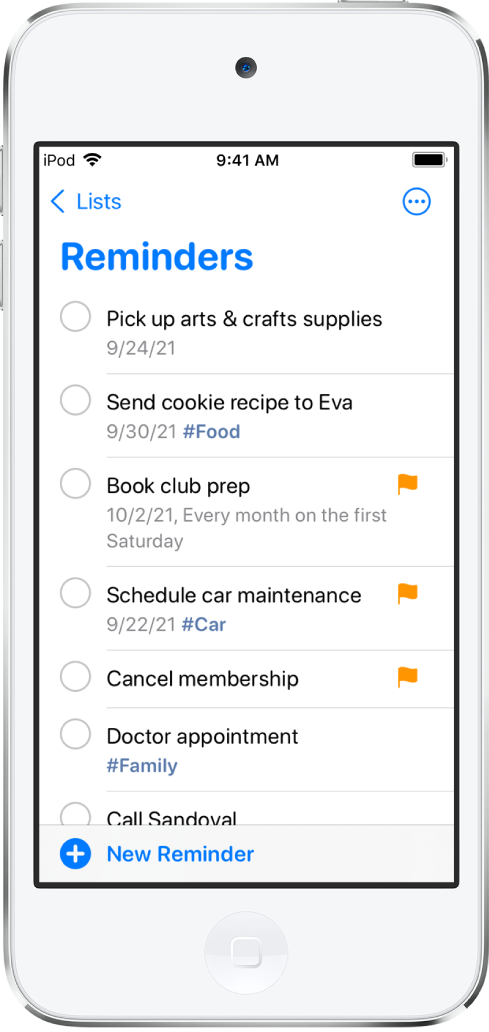
Catatan: Semua fitur Pengingat yang dijelaskan di panduan ini tersedia saat Anda menggunakan pengingat yang ditingkatkan. Beberapa fitur tidak tersedia saat menggunakan akun lain.
Membuat daftar baru
Ketuk Tambah Daftar, lalu pilih akun (jika Anda memiliki lebih dari satu akun).
Masukkan nama, lalu pilih warna dan simbol untuk daftar.
Menambah pengingat baru
Siri: Ucapkan sesuatu seperti: “Add artichokes to my groceries list.” Pelajari cara meminta Siri.
Atau lakukan hal berikut:
Ketuk Pengingat Baru, lalu masukkan teks.
Gunakan tombol di atas papan ketik untuk melakukan salah satu hal berikut:
Menjadwalkan tanggal dan waktu: Ketuk
 , lalu pilih kapan Anda ingin diingatkan.
, lalu pilih kapan Anda ingin diingatkan.Menambah lokasi: Ketuk
 , lalu pilih tempat Anda ingin diingatkan—misalnya, saat Anda tiba di rumah atau masuk ke mobil dengan koneksi Bluetooth ke iPod touch Anda.
, lalu pilih tempat Anda ingin diingatkan—misalnya, saat Anda tiba di rumah atau masuk ke mobil dengan koneksi Bluetooth ke iPod touch Anda.Catatan: Untuk menerima pengingat berdasarkan lokasi, Anda harus mengizinkan Pengingat untuk menggunakan lokasi tepat Anda. Buka Pengaturan
 > Privasi > Layanan Lokasi. Nyalakan Layanan Lokasi, ketuk Pengingat, pilih Saat Menggunakan App, lalu nyalakan Lokasi Tepat.
> Privasi > Layanan Lokasi. Nyalakan Layanan Lokasi, ketuk Pengingat, pilih Saat Menggunakan App, lalu nyalakan Lokasi Tepat.Menugaskan pengingat: (tersedia di daftar bersama) Ketuk
 , lalu pilih orang di daftar bersama (termasuk diri Anda).
, lalu pilih orang di daftar bersama (termasuk diri Anda).Mengatur bendera: Ketuk
 untuk menandai pengingat penting.
untuk menandai pengingat penting.Menambahkan foto atau memindai dokumen: Ketuk
 , lalu ambil foto baru, pilih foto yang ada dari perpustakaan foto Anda, atau pindai dokumen.
, lalu ambil foto baru, pilih foto yang ada dari perpustakaan foto Anda, atau pindai dokumen.
Untuk menambahkan detail lainnya ke pengingat, ketuk
 , lalu lakukan salah satu hal berikut:
, lalu lakukan salah satu hal berikut:Menambahkan catatan: Di bidang Catatan, masukkan informasi lainnya mengenai pengingat.
Menambahkan tautan web: Di bidang URL, masukkan alamat web. Pengingat menampilkan tautan yang dapat Anda ketuk untuk membuka situs web.
Mendapatkan pengingat saat mengobrol dengan seseorang di Pesan: Nyalakan Saat Mengirimkan Pesan, lalu pilih seseorang dari daftar kontak Anda. Pengingat muncul lain kali Anda mengobrol dengan orang tersebut di Pesan.
Mengatur prioritas: Ketuk Prioritas, lalu pilih Rendah, Sedang, atau Tinggi.
Memindahkan pengingat ke daftar berbeda: Ketuk Daftar, lalu pilih daftar.
Ketuk Selesai.
Kiat: Dengan OS X 10.10 atau lebih baru, Anda dapat meneruskan pengingat yang sedang diedit menggunakan Mac dan iPod touch.
Membuat subtugas
Gesek ke kanan di pengingat, lalu ketuk Indentasikan. Atau seret pengingat ke dalam pengingat lain.
Jika Anda menyelesaikan tugas utama, subtugas juga akan diselesaikan. Jika Anda menghapus atau memindahkan tugas utama, subtugas juga akan dihapus atau dipindahkan.
Menandai pengingat sebagai selesai
Ketuk lingkaran kosong di samping pengingat untuk menandainya sebagai selesai dan menyembunyikannya.
Untuk menampilkan pengingat yang selesai, ketuk ![]() , lalu ketuk Tampilkan Selesai. Untuk menghapus pengingat yang selesai, ketuk Bersihkan.
, lalu ketuk Tampilkan Selesai. Untuk menghapus pengingat yang selesai, ketuk Bersihkan.
Menghapus pengingat
Gesek ke kiri di pengingat, lalu ketuk Hapus.
Jika Anda berubah pikiran, Anda dapat memulihkan pengingat yang dihapus—ketuk dengan tiga jari atau goyangkan untuk urung.
Mengedit beberapa pengingat sekaligus
Saat melihat daftar, ketuk
 , ketuk Pilih Pengingat, lalu pilih pengingat yang ingin Anda edit. Atau seret dengan dua jari di pengingat yang ingin Anda edit.
, ketuk Pilih Pengingat, lalu pilih pengingat yang ingin Anda edit. Atau seret dengan dua jari di pengingat yang ingin Anda edit.Gunakan tombol di bagian bawah layar untuk menyelesaikan, membenderai, menambahkan tanggal dan waktu, memindahkan, menugaskan, atau menghapus pengingat yang dipilih.